Cómo ingresar al modo seguro en OnePlus 7 Pro
Guía De Resolución De Problemas / / August 05, 2021
El fabricante chino de teléfonos inteligentes OnePlus ha lanzado recientemente sus dos nuevos teléfonos inteligentes con especificaciones insignia llamados OnePlus 7 y OnePlus 7 Pro. Mientras que el OnePlus 7 Pro se destaca como uno de los mejores teléfonos inteligentes jamás fabricados por OnePlus. El teléfono inteligente está disponible en todo el mundo, pero algunos de los usuarios enfrentan problemas con este dispositivo. Hay algunos de los problemas comunes que enfrentan los usuarios, como el tacto, la conectividad, el problema de la batería, etc. Para solucionar esos problemas comunes, es posible que deba ingresar al modo seguro en OnePlus 7 Pro algunas veces. Aquí, en esta guía, compartiremos con usted cómo hacerlo.
El modo seguro es un modo de diagnóstico de un sistema operativo, ya sea una computadora o un teléfono inteligente. Puede comprobar un modo de funcionamiento mediante software de aplicación. En el sistema operativo Android, el modo seguro solo permite que los programas y servicios centrales del sistema se inicien en el arranque. El modo seguro se usa ampliamente para rastrear o solucionar fácilmente la mayoría de los problemas desconocidos o comunes. La mejor parte es que no necesita ninguna habilidad técnica para hacer eso y tampoco borrará ningún dato.
Especificaciones de OnePlus 7 Pro: descripción general
El OnePlus 7 Pro viene con una pantalla curva Fluid AMOLED QHD + de 6.7 pulgadas más grande sin muescas ni biseles. Tiene una resolución de pantalla de 3120 × 1440 píxeles que ofrece 516PPI para una visibilidad mejor y nítida. Vale la pena mencionar que la pantalla cuenta con una frecuencia de actualización de 90Hz para una respuesta en tiempo real mientras juegas y navegas. Mientras que el teléfono funciona con el último SoC insignia Snapdragon 855 junto con la GPU Adreno 640.
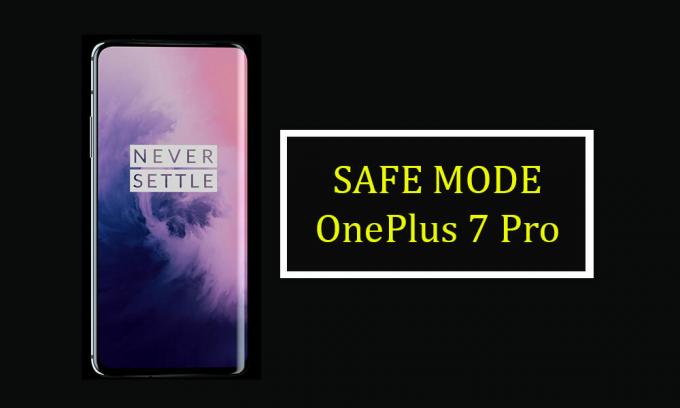
Viene en tres variantes de 6GB RAM + 128GB de almacenamiento, 8GB RAM + 256GB de almacenamiento y 12GB RAM + 256GB de opciones de almacenamiento. Ahora, hablando del departamento de cámaras, tiene una sola cámara selfie emergente de 16MP y una configuración de cámara trasera triple en la parte posterior. El sensor principal Sony IMX586 de 48MP (f / 1.6) + sensor ultra gran angular de 16MP (f / 2.2) de una vista de 117 grados + un lente telefoto de 8MP (f / 2.4) que admite OIS con zoom óptico de 3x. Además, la configuración de la cámara trasera tiene un flash LED. La cámara trasera es compatible con HDR, AI Portrait, Night Sight Mode, PDAF, EIS, OIS, etc.
OnePlus 7 Pro se ejecuta en Android 9 Pie en la parte superior de OxygenOS 9. El dispositivo también está disponible para recibir la actualización de Android Q Beta. Aunque la versión beta tiene algunos errores, puede instalar Android Q a su gusto. Esta vez, OnePlus ha aumentado la capacidad de la batería de OnePlus 7 Pro a 4.000 mAh desde OnePlus 7. El teléfono también es compatible con la tecnología OnePlus WARP Charge.
Ahora, vayamos al tema principal.
Sigue los pasos:
El arranque en modo seguro en el dispositivo OnePlus es bastante fácil, al igual que encender / apagar su dispositivo. Si tiene algún problema menor en su OnePlus 7 Pro, simplemente puede reiniciar su dispositivo por una vez. Si el problema persiste, ingresar al modo seguro puede resolver el problema. O a veces, puede rastrear el problema real después de reiniciar el teléfono inteligente de su dispositivo en modo seguro fácilmente.
Para hacer esto, siga los pasos que se mencionan a continuación:
- Primero, reinicia tu teléfono.
- Luego, espere a que aparezca el logotipo de OnePlus en la pantalla> ahora, presione y mantenga presionado el botón para bajar el volumen hasta que su dispositivo se inicie por completo.
- Ahora, verá que su OnePlus 7 Pro ahora está en modo seguro. [Apareció en la parte inferior izquierda]
- Ya terminaste. Ahora, compruebe qué problema sigue apareciendo y cuál está solucionado.
- Para salir del Modo seguro, simplemente reinicie su dispositivo normalmente nuevamente. Esta vez no mantenga presionado el botón de volumen.
Espero que esta guía te ayude. Siéntase libre de comentar a continuación.
A Subodh le encanta escribir contenido, ya sea relacionado con la tecnología o de otro tipo. Después de escribir en un blog de tecnología durante un año, se apasiona por ello. Le encanta jugar y escuchar música. Además de los blogs, es adictivo para las versiones de PC para juegos y las filtraciones de teléfonos inteligentes.



![Descargar N770FZHS2ATC2: Parche de marzo de 2020 para Galaxy Note 10 Lite [Taiwán / Hong Kong]](/f/ddbcac501cb6d1fb405500b342edd878.jpg?width=288&height=384)